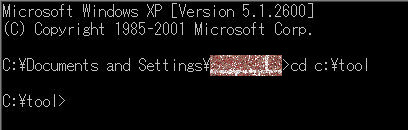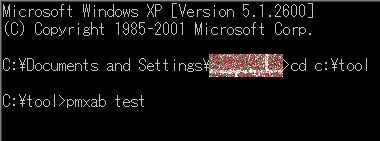|
楽譜作成奮闘記 その1
楽譜作成の基本的な流れ
ついに楽譜作成です。基本的な流れとしてはソースファイルを適当なテキストエディタで書いてコンパイルして
楽譜にするのですがフローにすると以下の様になります。
●PMXソースを書く
↓ここで書いたソースファイルを「test.pmx」とします。
●pmxab.exeでコンパイルする
|「test.tex」が生成される
↓(「test.tex」を編集して細かい調整を行う。)
●ptex.exeでコンパイルする
↓「test.mx1」と「test.dvi」が生成される
●musixflx.exeでコンパイルする
↓「test.mx2」が生成される
●ptex.exeでコンパイルする
「test.dvi」が生成される
フローにすると若干手順が多くてめんどくさそうですが、実際は面倒なとこと言えば一番最初のPMXソースファイルを
書くのと途中で生成されたTeXソースファイルを編集して細かい調整を行うことくらいです。途中で最後に
生成される「test.dvi」と言うファイルが生成されませすが、これはまだ未完成なdviファイルなので開くと
音符が左に固まったよう楽譜が表示されます。最後に生成されたdviファイルを開くと(間違った記述をしてなければ)
キレイで見事な楽譜が現れるでしょう。「コンパイル?」って思った方!!言葉が難しいだけでやることは簡単です。
例えば一番始めのPMXソースをpmxab.exeでコンパイルする場合・・・
●コマンドプロンプトを起動する(スタートメニュー → プログラム → アクセサリ
→ コマンドプロンプト)
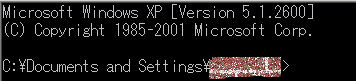 こんなんでますよね。 こんなんでますよね。
●PMXソースのあるフォルダに移動する(仮にc:\toolにソースファイルがあるとした場合)
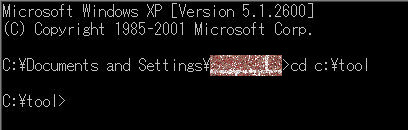
「cd c:\tool」と打ち込んでenterを押すと上図のようになります。この状態でプログラムの目標が「c:\tool」に移動した事になります。
●最後にPMXソースファイルをpmxab.exe でコンパイルします。
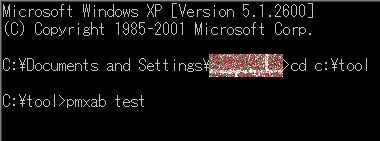
「pmxab test」と打ち込んでenterを押してやると、pmxab.exeによってtest.pmxがコンパイルされます。
以上がコンパイルの流れで、あとはpmxabと打ち込んだところにptexなりmusixflxなりと打ち込めば、
それぞれのプログラムでコンパイルが実行されます。ソースファイルの記述に間違いがある時は、
コンパイルした際に「ココの記述が変です」と突っ込まれます(笑)
次回は実際にソースを打ち込んでコンパイルしてみます。
戻る(easy tips index)
次→ 2、楽譜作成奮闘記その2
|
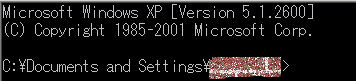 こんなんでますよね。
こんなんでますよね。